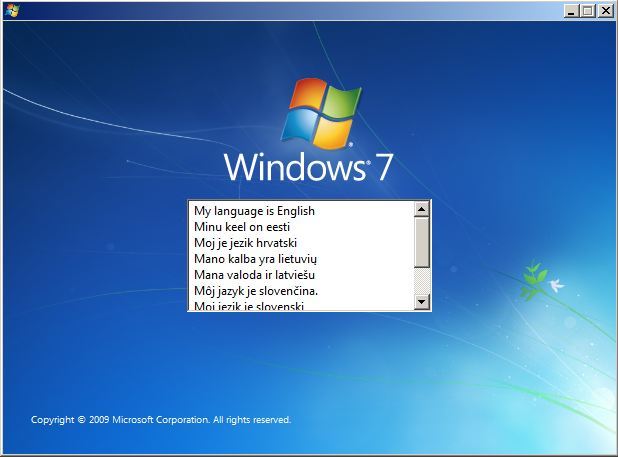Boot.wim 파일은 두가지 PE가 들어 있습니다.
Index 1 : 복구 옵션에 사용하는 PE
Index 2 : 윈도우 설치에 사용하는 PE
Boot.wim에 언어팩을 추가하기 위해서는 다음 사항들이 준비되어야 합니다.
1. Windows AIK 설치 및 설치 iso
- 설치 : 추가에 필요한 프로그램 필요
- 설치 iso : PE에 추가할 언어팩 포함
- 설치 iso : PE에 추가할 언어팩 포함
2. 원본 Boot.wim
- Windows 설치파일의 sources 폴더를 보면 해당 파일이 있음
위의 사항들이 준비되어 지면 언어팩 추가가 가능합니다.
Boot.wim 의 경우 두가지 PE가 있기 때문에 각 모드에 언어팩을 추가해 줘야합니다.
언어팩의 구조에 대해서는 아래 사이트 참조 바랍니다.
(http://technet.microsoft.com/ko-kr/library/cc766472(v=ws.10).aspx)
먼저 복구 옵션에 사용하는 PE에 언어팩을 추가하는 단계에 대해 알아보겠습니다.
1. 해당 wim mount
- imagex /mountrw "wim 위치" 1 "wim을 mount할 위치"
(imagex /mountrw d:\wim\boot.wim 1 d:\boot)
- 해당 wim파일을 mount한 후 wim을 mount한 위치를 열어보면 wim 파일을 확인할 수 있습니다.
(imagex /mountrw d:\wim\boot.wim 1 d:\boot)
- 해당 wim파일을 mount한 후 wim을 mount한 위치를 열어보면 wim 파일을 확인할 수 있습니다.
2. 언어팩 적용
- dism /image:"image 위치" /add-package /packagepath:"언어팩 위치"
(dism /image:d:\boot /add-package /packagepath:d:\language\ko-kr)
- 언어팩은 1번 pe에 설치되는 것과 2번 pe에 설치되는것으로 나뉘기 때문에 설치시에 모든것이 설치되지 않습니다.
실패난 것이 있는 것은 2번 설치 시 설치가 되기 때문이기 때문에 걱정하지 않으셔도 됩니다.
- 아시아 언어(한국어, 일본어, 중국어)의 경우 언어팩 + font를 같이 설치해 주어야합니다.
- AIK 의 경우에 Windows 7과 Windows 7 SP1이 별도로 있습니다. 그러므로 설치할때 해당 Version에 따라 맞춰서 언어팩을 설치해 주어야합니다.
만일 Version이 틀린 경우 intlcfg에서 설치된 언어팩을 조회하여도 설치된 언어팩이 정상적으로 나오지 않는 오류가 발생합니다.
(dism /image:d:\boot /add-package /packagepath:d:\language\ko-kr)
- 언어팩은 1번 pe에 설치되는 것과 2번 pe에 설치되는것으로 나뉘기 때문에 설치시에 모든것이 설치되지 않습니다.
실패난 것이 있는 것은 2번 설치 시 설치가 되기 때문이기 때문에 걱정하지 않으셔도 됩니다.
- 아시아 언어(한국어, 일본어, 중국어)의 경우 언어팩 + font를 같이 설치해 주어야합니다.
- AIK 의 경우에 Windows 7과 Windows 7 SP1이 별도로 있습니다. 그러므로 설치할때 해당 Version에 따라 맞춰서 언어팩을 설치해 주어야합니다.
만일 Version이 틀린 경우 intlcfg에서 설치된 언어팩을 조회하여도 설치된 언어팩이 정상적으로 나오지 않는 오류가 발생합니다.
3. 기본 언어 설정
- intlcfg -image:"mount된 wim 위치" -skudefaults:"디폴트 언어"
(intlcfg -image:d:\boot -skudefaults:ko-kr")
(intlcfg 참고 사이트 : http://technet.microsoft.com/ko-kr/library/cc722439(v=ws.10).aspx)
(intlcfg -image:d:\boot -skudefaults:ko-kr")
(intlcfg 참고 사이트 : http://technet.microsoft.com/ko-kr/library/cc722439(v=ws.10).aspx)
4. 적용 내용 적용
- imagex /unmount /commit "wim을 mount한 위치"
(imagex /unmount /commit d:\boot)
(imagex /unmount /commit d:\boot)
위와 같이 복구 옵션에 사용하는 PE에 언어팩을 추가하는 단계에 대해 알아보았습니다.
다음으로 Windows설치에 사용하는 PE에 언어팩을 추가해보도록 하겠습니다.
1. 해당 wim mount
다음으로 Windows설치에 사용하는 PE에 언어팩을 추가해보도록 하겠습니다.
1. 해당 wim mount
- imagex /mountrw "wim 위치" 2 "wim을 mount할 위치"
(imagex /mountrw d:\wim\boot.wim 2 d:\boot)
- 해당 wim파일을 mount한 후 wim을 mount한 위치를 열어보면 wim 파일을 확인할 수 있습니다.
(imagex /mountrw d:\wim\boot.wim 2 d:\boot)
- 해당 wim파일을 mount한 후 wim을 mount한 위치를 열어보면 wim 파일을 확인할 수 있습니다.
2. 언어팩 적용
- dism /image:"image 위치" /add-package /packagepath:"언어팩 위치"
(dism /image:d:\boot /add-package /packagepath:d:\language\ko-kr)
- 언어팩은 1번 pe에 설치되는 것과 2번 pe에 설치되는것으로 나뉘기 때문에 설치시에 모든것이 설치되지 않습니다.
(dism /image:d:\boot /add-package /packagepath:d:\language\ko-kr)
- 언어팩은 1번 pe에 설치되는 것과 2번 pe에 설치되는것으로 나뉘기 때문에 설치시에 모든것이 설치되지 않습니다.
3. 설치된 language pack 조회
- intlcfg -report -dist:"mount된 wim위치" -image:"mount된 wim위치"
(intlcfg -report -dist:d:\boot -image:d:\boot"
(intlcfg -report -dist:d:\boot -image:d:\boot"
4. 기본 언어 설정
- intlcfg -image:"mount된 wim위치" -skudefaults:"기본언어"
(intlcfg -image:d:\boot -skudefaults:ko-kr)
(intlcfg -image:d:\boot -skudefaults:ko-kr)
5. lang.ini 생성
- 설치에 사용하는 PE의 경우 lang.ini 파일을 생성해 주어야 합니다.
lang.ini를 열어보면 값이 3과 2가 있는데 defaults 언어의 경우 3으로 setting되어 있으며 추후 선택할 수 있는 언어에 대해서는 2로 되어 있습니다.
- lang.ini는 수동으로 수정할 수 있으나 수동 수정은 비추하며 명령어를 사용하여 변경하는 것을 추천합니다.
- intlcfg -genlangini -dist:"lang.ini를 생성할 위치" -image:"mount된 wim위치"
(intlcfg -genlangini -dist:d:boot -image:d:\boot)
lang.ini를 열어보면 값이 3과 2가 있는데 defaults 언어의 경우 3으로 setting되어 있으며 추후 선택할 수 있는 언어에 대해서는 2로 되어 있습니다.
- lang.ini는 수동으로 수정할 수 있으나 수동 수정은 비추하며 명령어를 사용하여 변경하는 것을 추천합니다.
- intlcfg -genlangini -dist:"lang.ini를 생성할 위치" -image:"mount된 wim위치"
(intlcfg -genlangini -dist:d:boot -image:d:\boot)
6. 적용 내용 적용
- imagex /unmount /commit "wim을 mount한 위치"
(imagex /unmount /commit d:\boot)
(imagex /unmount /commit d:\boot)
위와 같이 복구용과 설치용 PE에 언어팩을 설치해보았습니다.
설치 후 해당 wim의 용량을 축소하기 위해 다음 작업을 진행합니다.
imagex /export "wim 파일 위치" 1 "새로 생성할 wim 위치"
imagex /export "wim 파일 위치" 2 "새로 생성할 wim 위치"
(imagex /export d:\wim\boot.wim 1 d:\wim\boot1.wim
imagex /export d:\wim\boot.wim 2 d:\wim\boot1.wim)
위의 명령어를 수행한 경우 boot1.wim로 새로 wim이 생성되어 지며 용량은 대략 25%정도의 감소효과를 얻을 수 있습니다.
생성한 boot.wim파일은 윈도우 설치 폴더의 sources 폴더에 넣으면 적용되어 집니다.
언어팩을 설치한 경우 처음 윈도우 부팅 화면에 언어를 선택할 수 있는 화면이 다음과 같이 나옵니다.

설치 후 해당 wim의 용량을 축소하기 위해 다음 작업을 진행합니다.
imagex /export "wim 파일 위치" 1 "새로 생성할 wim 위치"
imagex /export "wim 파일 위치" 2 "새로 생성할 wim 위치"
(imagex /export d:\wim\boot.wim 1 d:\wim\boot1.wim
imagex /export d:\wim\boot.wim 2 d:\wim\boot1.wim)
위의 명령어를 수행한 경우 boot1.wim로 새로 wim이 생성되어 지며 용량은 대략 25%정도의 감소효과를 얻을 수 있습니다.
생성한 boot.wim파일은 윈도우 설치 폴더의 sources 폴더에 넣으면 적용되어 집니다.
언어팩을 설치한 경우 처음 윈도우 부팅 화면에 언어를 선택할 수 있는 화면이 다음과 같이 나옵니다.